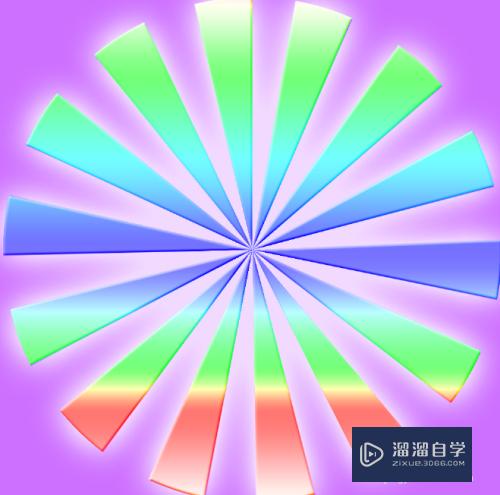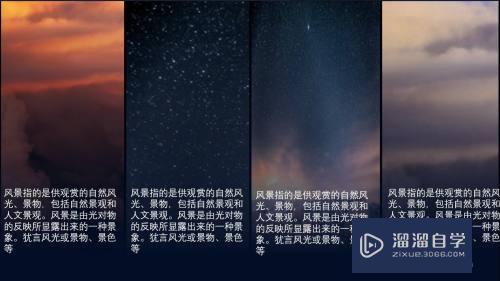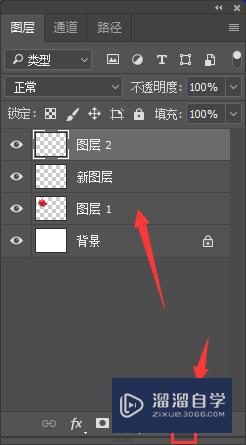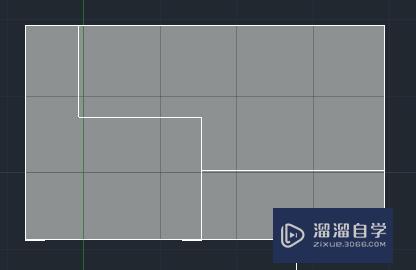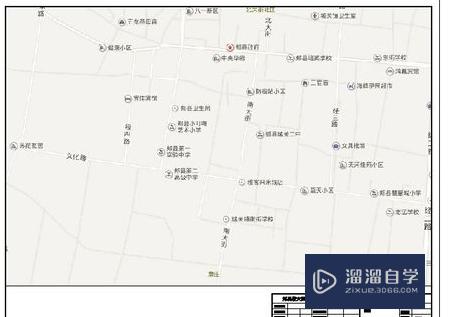Word怎么制作带数据标记的雷达图(word怎么制作带数据标记的雷达图表)优质
有时候因为工作原因。需要在Word里面制作雷达图。那么Word怎么制作带数据标记的雷达图呢?点击带数据标记的雷达图。之后点击确定。然后会弹出一个Excel文档。数据在Excel文档中更改。之后点击关闭。然后点击文档空白处即可。
工具/软件
硬件型号:小新Air14
系统版本:Windows7
所需软件:Word2019
方法/步骤
第1步
先打开电脑。然后打开word。点击插入;
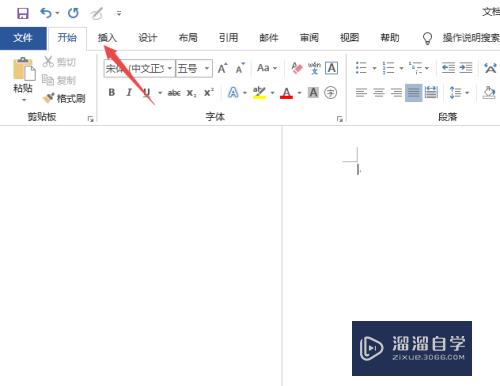
第2步
然后点击图表;

第3步
之后点击雷达图;
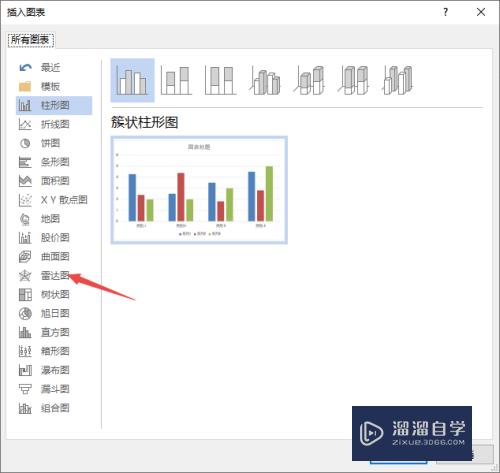
第4步
然后点击带数据标记的雷达图;

第5步
之后点击确定;

第6步
然后会弹出一个excel文档。相关数据我们需要在excel文档中进行修改。修改完成后。点击关闭按钮;

第7步
之后点击文档空白处;
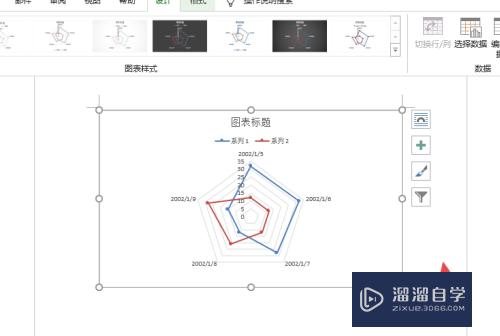
第8步
结果如图所示。这样我们就制作好一个带数据标记的雷达图了。
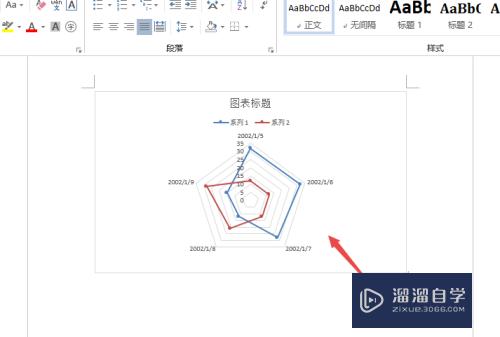
以上关于“Word怎么制作带数据标记的雷达图(word怎么制作带数据标记的雷达图表)”的内容小渲今天就介绍到这里。希望这篇文章能够帮助到小伙伴们解决问题。如果觉得教程不详细的话。可以在本站搜索相关的教程学习哦!
更多精选教程文章推荐
以上是由资深渲染大师 小渲 整理编辑的,如果觉得对你有帮助,可以收藏或分享给身边的人
本文标题:Word怎么制作带数据标记的雷达图(word怎么制作带数据标记的雷达图表)
本文地址:http://www.hszkedu.com/60856.html ,转载请注明来源:云渲染教程网
友情提示:本站内容均为网友发布,并不代表本站立场,如果本站的信息无意侵犯了您的版权,请联系我们及时处理,分享目的仅供大家学习与参考,不代表云渲染农场的立场!
本文地址:http://www.hszkedu.com/60856.html ,转载请注明来源:云渲染教程网
友情提示:本站内容均为网友发布,并不代表本站立场,如果本站的信息无意侵犯了您的版权,请联系我们及时处理,分享目的仅供大家学习与参考,不代表云渲染农场的立场!